win7系统电脑密码怎么修改,win7系统电脑密码修改方法
时间:2017-07-04 来源:互联网 浏览量:
今天给大家带来win7系统电脑密码怎么修改,win7系统电脑密码修改方法,让您轻松解决问题。
具体方法如下:
1点击左下角“开始”,然后点击“控制面板”。
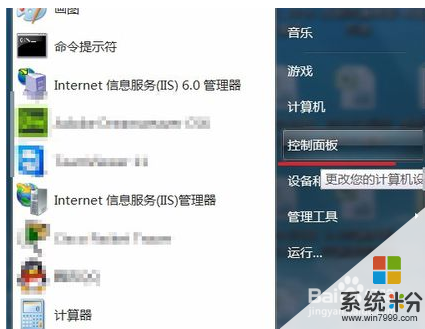 2
2在控制面板中找到“用户账户和家庭安全”,点击打开它。
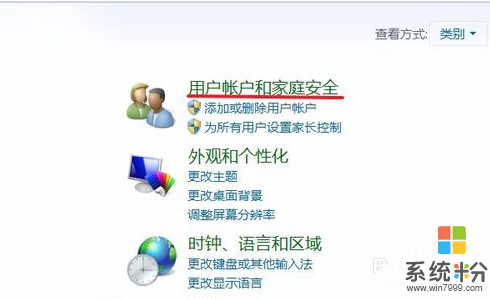 3
3然后在“用户账户”下面点击“更改windows密码”。
 4
4如果你想要修改admin这个账户的密码, 直接单击这个头像就行。否则的话,点击下面“管理其他账户”。
5在账户列表中,选择你要改密码的账户,只要点击它就好。
 6
6然后点击左边的“更改密码”。
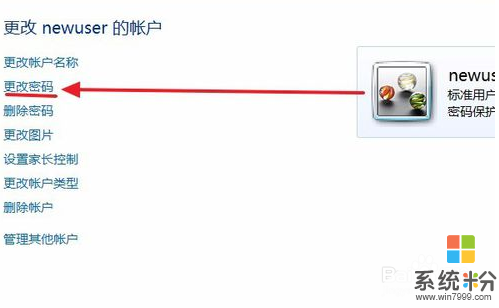 7
7好了,进入到了密码修改界面,然后输入2次新密码就行了。

以上就是win7系统电脑密码怎么修改,win7系统电脑密码修改方法教程,希望本文中能帮您解决问题。
我要分享:
上一篇:打开电脑win7系统无线网卡发射wifi信号设置方法,打开电脑win7系统无线网卡怎麽设置发射wifi信号
下一篇:怎麽解决win7 64位系统玩剑灵老是出现闪退的问题,win7 64位系统玩剑灵老是出现闪退的解决方法
相关教程
- ·w7旗舰版密码怎么修改|w7系统密码修改方法
- ·雨林木风win7系统怎样修改电脑家庭组密码 雨林木风win7系统修改电脑家庭组密码的方法
- ·win7系统怎么修改开机密码|win7修改开机密码的方法
- ·win7系统开机加密 win7开机密码怎么修改
- ·win7怎么修改无线密码|win7在哪修改wifi密码解决方法
- ·win7原始账户密码无法修改怎么解决? win7恢复账户可修改密码的方法有哪些?
- ·win7系统电脑开机黑屏 Windows7开机黑屏怎么办
- ·win7系统无线网卡搜索不到无线网络 Win7电脑无线信号消失怎么办
- ·win7原版密钥 win7正版永久激活密钥激活步骤
- ·win7屏幕密码 Win7设置开机锁屏密码的方法
Win7系统教程推荐
- 1 win7原版密钥 win7正版永久激活密钥激活步骤
- 2 win7屏幕密码 Win7设置开机锁屏密码的方法
- 3 win7 文件共享设置 Win7如何局域网共享文件
- 4鼠标左键变右键右键无法使用window7怎么办 鼠标左键变右键解决方法
- 5win7电脑前置耳机没声音怎么设置 win7前面板耳机没声音处理方法
- 6win7如何建立共享文件 Win7如何共享文件到其他设备
- 7win7屏幕录制快捷键 Win7自带的屏幕录制功能怎么使用
- 8w7系统搜索不到蓝牙设备 电脑蓝牙搜索不到其他设备
- 9电脑桌面上没有我的电脑图标怎么办 win7桌面图标不见了怎么恢复
- 10win7怎么调出wifi连接 Win7连接WiFi失败怎么办
Win7系统热门教程
- 1 win7系统快速启动栏怎么激活|win7快速启动盘激活方法
- 2 win7深度系统无法打开移动磁盘的解决方法
- 3 win7缩略图不显示图片的修复方法!
- 4win7电脑打不开回收站怎么办|win7无法打开回收站的解决方法
- 5Win7开机显示器提示无信号怎么解决? Win7开机显示器提示无信号该如何处理?
- 6win7设置无线路由器的方法【图文教程】
- 7win7硬盘分区如何调整|win7调整硬盘分区大小的方法
- 8windows7系统怎么瘦身|windows7瘦身的方法
- 9win7u盘打不开怎么办|win7修复U盘的方法
- 10win7系统提示10100错误怎么办,win7系统出现10100错误该的解决方法
最新Win7教程
- 1 win7系统电脑开机黑屏 Windows7开机黑屏怎么办
- 2 win7系统无线网卡搜索不到无线网络 Win7电脑无线信号消失怎么办
- 3 win7原版密钥 win7正版永久激活密钥激活步骤
- 4win7屏幕密码 Win7设置开机锁屏密码的方法
- 5win7怎么硬盘分区 win7系统下如何对硬盘进行分区划分
- 6win7 文件共享设置 Win7如何局域网共享文件
- 7鼠标左键变右键右键无法使用window7怎么办 鼠标左键变右键解决方法
- 8windows7加密绿色 Windows7如何取消加密文件的绿色图标显示
- 9windows7操作特点 Windows 7的特点有哪些
- 10win7桌面东西都没有了 桌面文件丢失了怎么办
